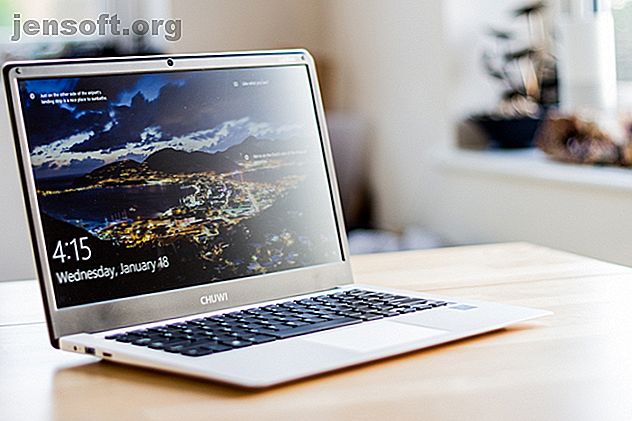
11 functies die u niet moet overzien wanneer u een nieuwe laptop koopt
Advertentie
De laptop is het middelpunt van het leven van veel mensen. Hier krijg je je werk gedaan en zodra dat voorbij is, kun je binge-watch op Netflix bekijken. Maar het is niet zo eenvoudig om te kiezen welke je wilt kopen.
Je moet een stijl kiezen (laptop of hybride, bijvoorbeeld), de hardwarespecificatie, of deze geschikt is voor langdurig mobiel werken ... je snapt het idee. Zelfs als u deze essentiële elementen hebt ontdekt, zijn er nog een aantal andere belangrijke factoren die kopers vaak over het hoofd zien.
Hier zijn verschillende laptopfuncties die u altijd moet controleren.
Algemeen over het hoofd gezien laptopfuncties
De meeste laptops bieden tegenwoordig alle belangrijke functies die u normaal gesproken nodig zou hebben. Het komt dus aan op uw persoonlijke voorkeur welke van de volgende aspecten ertoe doen:
- Webcam plaatsing
- Gepatenteerde laadpoort
- USB Type-C-compatibele Thunderbolt 3-poort
- SSD- of HDD-opslag?
- RAM-type
- Discrete of geïntegreerde grafische weergave?
- Scherm helderheid
- Is het zonder ventilator?
- Windows Precision- of Synaptics-stuurprogramma's?
- Verlicht toetsenbord
- CPU-generatie en -type
Dit is waarom deze functies belangrijk zijn en wat er gebeurt als ze niet aanwezig zijn.
1. Waar is de webcam?

Dit lijkt misschien een beetje vreemd, maar ja, het is belangrijk om de plaatsing van de webcam op moderne notebooks te kennen. Om schermafschermingen te verminderen, hebben laptopmakers de webcam op verschillende locaties verschoven, zoals in het toetsenbord of onderaan.
Geen van deze locaties is ideaal voor iemand die regelmatig een webcam gebruikt voor videogesprekken. Dus als u tot die groep behoort, vergeet dan niet om de webcam van uw potentiële aankoop te controleren.
2. Is er een eigen oplaadpoort?
Veel laptops worden tegenwoordig geleverd met multifunctionele USB Type-C-poorten die kunnen worden gebruikt voor het opladen en aansluiten van andere randapparatuur. Maar enkelen hebben nog steeds een eigen oplaadpoort die een beetje gedoe kan voelen.
Vooral als je al een Android-telefoon met een Type-C-poort hebt, kun je door deze te inspecteren één kabel minder in je rugzak dragen.
3. Is de USB Type-C-poort Thunderbolt 3 conform?

Uw werk eindigt niet door simpelweg te zorgen dat uw potentiële nieuwe laptop een USB Type-C-poort heeft. Er is nog een functie waarvan u op de hoogte moet zijn. Is die poort Thunderbolt 3-compatibel?
Het hebben van een Thunderbolt 3-poort heeft tal van voordelen, omdat ze veel snellere bandbreedtes bieden, zodat u meerdere 4K-monitoren en zelfs externe grafische beelden kunt aansluiten. Als een poort Thunderbolt 3 ondersteunt, staat er meestal een klein bliksempictogram naast.
4. Heeft het een SSD of HDD?
Een van de belangrijkste functies die u vandaag op computers zou moeten hebben, is een SSD. In vergelijking met de traditionele harde schijven (HDD) zijn SSD's flash-opslag en leveren ze veel snellere opstarttijden van apps, gegevensbewerkingssnelheden, u snapt het idee. Traditionele HDD's hebben daarentegen bewegende delen en zijn aanzienlijk langzamer.
Tenzij je een strikt budget hebt, zijn SSD's de beste keuze. Als alternatief kunt u ook kijken naar laptops met zowel SSD's als HDD's als u meer opslag wilt, hoewel ze aan de duurdere kant zijn.
5. Wat is het RAM-type?
Het wordt altijd aanbevolen om het laptopmodel met de hoogste hoeveelheid RAM te krijgen. Maar wat de meeste kopers over het hoofd zien, is het RAM-type. Normaal gesproken hebt u een optie om te kiezen tussen laptops met DDR3 of DDR4 RAM.
Hoewel je geen dramatisch verschil zult ervaren, is DDR4 waar je je geld moet uitgeven. Dit type verbruikt minder stroom en biedt hogere gegevensoverdrachtssnelheden.
6. Discrete of geïntegreerde grafische kaart?
Voor mensen die van plan zijn om games te spelen of video's te bewerken, is een ander item dat op uw checklist moet staan of de laptop discrete of geïntegreerde grafische afbeeldingen heeft.
Kort samengevat is het belangrijkste verschil tussen de twee dat ingebouwde (geïntegreerde) grafische kaarten afhankelijk zijn van het hoofd-RAM van de computer en dat specifieke (discrete) grafische kaarten hun eigen RAM hebben. Dus wanneer u op het punt staat zware taken uit te voeren, heeft de laptop een veel gemakkelijkere tijd om alles met deze laatste te verwerken.
7. Hoe helder is het scherm?

Een van de meest voorkomende gebieden waar fabrikanten de neiging hebben om te bezuinigen op het verlagen van de prijs, is het display. Afgezien van de resolutie, is het andere kenmerk dat u niet mag missen de helderheid.
Of je nu vanuit een café werkt of je laptop op reis neemt, een saai scherm kan een groot nadeel zijn als je niet oppast. In het ideale geval wilt u dat het scherm een helderheid heeft ten noorden van 300 nits.
8. Is het ventilatorloos?

In een poging om dunnere machines te bereiken, zijn laptopfabrikanten ook begonnen de koelventilator weg te laten en te vertrouwen op alternatieve warmteafvoermethoden.
Tenzij u een lichte gebruiker bent, zijn notebooks zonder ventilator niet de juiste weg. Hoewel je laptop dun en vrij van dat irritante ventilatorgeluid zal zijn, zal het ook te maken moeten krijgen met thermische smoring en oververhitting als je multitaskt tussen meerdere programma's.
Thermische throttling gebeurt wanneer uw CPU de prestaties verlaagt voor het verlagen van de temperatuurniveaus door de kloksnelheden te beperken. Het komt erop neer dat machines zonder ventilator een tweesnijdend zwaard zijn en je moet van tevoren weten waarvoor je ze gaat gebruiken.
9. Windows Precision Drivers voor het trackpad?

Met Windows 10 introduceerde Microsoft een groot aantal nieuwe multitasking-bewegingen. De vangst is dat ze alleen beschikbaar zijn als het trackpad van uw computer compatibel is met Windows Precision Drivers.
Bovendien zijn Windows Precision Drivers veel nauwkeuriger en responsiever dan de Synaptics-tegenhangers die ze vervangen. Om te weten of een bepaalde laptop deze heeft, gaat u naar Instellingen> Apparaten> Muis en touchpad en zoekt u naar de opmerking 'Uw pc heeft een precisie-touchpad'.
10. Is het toetsenbord verlicht?
De meesten van ons zijn bekend met alle hoeken en gaten van onze toetsenborden. Maar er zijn momenten waarop je een speciaal teken wilt typen of je gewoon niet gewend bent om te werken in slecht verlichte ruimtes. Voor die scenario's heeft uw laptop een toetsenbord met achtergrondverlichting nodig dat u op elk gewenst moment kunt verlichten.
11. Welk type CPU zit erin?
Dus u hebt begrepen en bepaald welke Intel CPU geschikt is voor uw workflow. Maar deze vergelijking is meer dan alleen kiezen tussen i3, i5 of i7. Er zijn andere aspecten, zoals tot welke generatie processoren het behoort, of het een low-power variant is, en meer.
Om hier aan de slag te gaan, leest u als volgt welke CPU u echt nodig hebt Intel Core i3 versus i5 versus i7: welke CPU moet u kopen? Intel Core i3 versus i5 versus i7: Welke CPU moet u kopen? Verward door de verschillen tussen Intel Core i3-, i5- en i7-processors? Dit is wat je moet weten in termen van de leek en welke CPU je moet kopen. Lees verder .
Houd deze functies in gedachten bij het kopen van een laptop
Het is maar al te gemakkelijk om gewoon een laptop te kopen en er het beste van te hopen. Veel notebookcomputers en hybriden zien eruit alsof ze geschikt zijn, maar de interne onderdelen zijn vaak heel anders.
Als zodanig is het belangrijk om ervoor te zorgen dat de laptop die u koopt geschikt is voor het doel en alle extra functies heeft die u nodig hebt, volgens de juiste standaard. Houd deze functies in gedachten wanneer u voor een nieuwe laptop winkelt en probeer indien mogelijk eerst uw favoriete apparaat voordat u koopt om er zeker van te zijn dat u tevreden bent met de keuze.
Uw aankoop gedaan? Dit is wat je moet doen met een gloednieuwe laptop 11 dingen die je moet doen met een gloednieuwe laptop 11 dingen die je moet doen met een gloednieuwe laptop Heb je net een gloednieuwe laptop gekocht? Kan niet wachten om te beginnen? Voordat je begint met downloaden en streamen, bekijk je deze snelle lijst met belangrijke dingen die je van tevoren moet doen - het bespaart later stress! Lees verder .
Ontdek meer over: Kooptips, Laptop.

